蔵書検索、統合検索、登録利用者用の各種サービスにアクセスする場合のご注意

2018年3月 5日
図書館情報システムのメンテナンスのため、3月16日(金)午前5時〜6時の間で蔵書検索等webサービスをご利用いただけない時間帯があります。ご不便をおかけしますが、ご理解とご協力をお願いいたします。
2017/01/27
東京都立図書館では、より安全にWebサービスをご利用いただくために図書館情報システムのセキュリティを強化しました。
これに伴い、ご利用のブラウザによっては、蔵書検索、統合検索、登録利用者用の各種サービスにアクセスできなくなる可能性があります。
このことにつきまして、どうぞご理解いただきますようお願いいたします。
具体的には、セキュリティの暗号化通信をTLS暗号化通信に対応したため、TLS暗号化通信に対応していないバージョンのブラウザでは、表示がされません。
恐れ入りますが、TLS暗号化通信に対応したブラウザをご利用ください。
Windows、Mac(OS)とも主要ブラウザは、TLS暗号化通信に対応しております。
※ ご利用のパソコンのWindows、Mac(OS)が古い場合、TLS暗号化通信に対応したブラウザを導入できない場合があります。
なお、TLS暗号化通信に対応したブラウザでアクセスできない場合には、以下を参考に設定変更をお願いします。
Microsoft Internet Explorerの設定方法
- インターネットエクスプローラーの[ツール]メニューの[インターネットオプション]をクリックします。
- [インターネットオプション]ダイアログボックスの[詳細設定]タブをクリックします。
- [詳細設定]カテゴリで、[TLS1.0を使用する]、[TLS1.1の使用]、および[TLS1.2の使用]チェックボックスをオンにします。
なお、連続するバージョンを選択しないと、接続エラーが起こる可能性があります。(例:TLS1.0およびTLS 1.2を選択し、TLS1.1を選択しないとエラーが発生します。) - [OK]をクリックします。
- インターネットエクスプローラーを終了します。
- インターネットエクスプローラーを再び開き、蔵書検索等へアクセスできるか、ご確認ください。
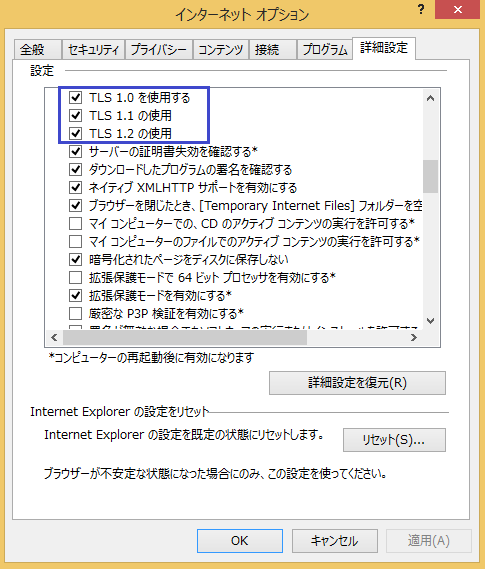
Mozilla Firefoxの設定方法
1.Mozilla FirefoxのURL欄に"about:config"と入力し、アクセスする。動作保証対象外となる警告画面が表示されるが、先へ進む。
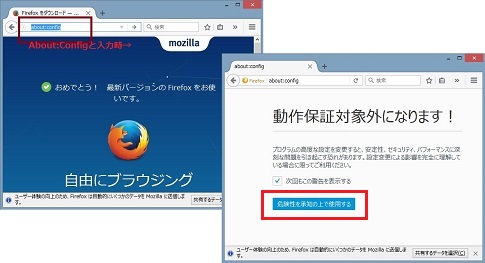
2.詳細設定画面にて設定名「security.tls.version.max」の値を"3"に変更する。
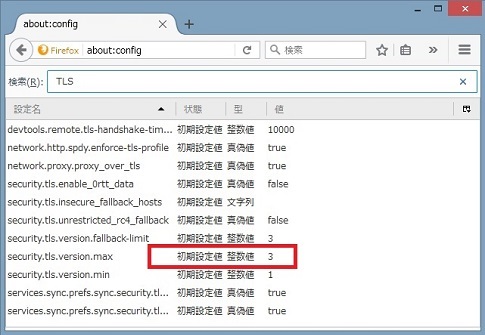
3.Mozilla Firefoxを再起動し設定を反映する。
Google Chromeの設定方法
→Google Chrome30以降をご利用の場合・・・設定不要です。
→Google Chrome29以前をご利用の場合・・・Google Chrome30以降にアップデートをお願いいたします。
Safariの設定方法
→Safari 7 以降をご利用の場合・・・設定不要です。
→Safari 6以前をご利用の場合・・・safari 7 以降にアップデートをお願いいたします。
※スマートフォンに標準搭載されているブラウザは、TLS1.2以上の暗号化方式に対応していない場合があります。
TLS1.2に対応しているChrome等のブラウザで使用してください。
ご利用のみなさまには、ご不便をおかけいたしますが、ご理解・ご協力をよろしくお願いいたします。